Mi az a helyi denveri szerver, és hogyan kell telepíteni számítógépre? Denwer (helyi webszerver).
Denwer (a D.n.w.r-ből – Gentleman's set of web developer) – egy szoftverhéj és disztribúciókészletek, valamint ezekhez tartozó modulok, amelyek elkészíthetik a helyi szervert, és lehetővé teszik bármilyen bonyolultságú webalkalmazás létrehozását PHP-ben (programozási nyelven), figyelembe véve MySQL vagy PostgreSQL (adatbázis). Alapértelmezés szerint a disztribúciók meglehetősen széles skálája létezik, nevezetesen: Apache webszerver SSI, SSL, mod_rewrite, mod_php, PHP támogatással (választható az 5.2-es verzió - több modul - vagy az 5.3-as verzió, letöltheti a 3-as és 4-es verziót), MySQL, Perl (szabványos könyvtárak nélkül, külön letölthetőek), SMTP levelezőszerver sendmail emulátorral és természetesen Denver vezérlőgombokkal.
Telepítési útmutató
A telepítés meglehetősen egyszerű és egyszerű. Töltse le a szükséges denveri archívumot a webhelyről, és nyissa meg ott a telepítőt. FIGYELEM! Ha Windows 8 vagy 8.1 operációs rendszert használ, először be kell állítania a kompatibilitási módot. Ezt a következőképpen teheti meg: bontsa ki az archívumot, keresse meg ezt a fájlt, mutasson rá, és kattintson a jobb gombbal, majd válassza ki a "Kompatibilitás" fület, jelölje be a "Program futtatása kompatibilitási módban" melletti négyzetet, és válassza a Windows 7 lehetőséget. Ezután zárja be ezt az ablakot, és futtassa a programot.
Egy ablak jelenik meg, amelyben meg kell erősítenie a Denver telepítési szándékát. Ha az "Igen" gombra kattint, az Internet Explorer megnyílik egy helyi oldallal, amely rövid leírást tartalmaz Denverről. Zárja be ezt az ablakot. Kompatibilitási módra van szükség ahhoz, hogy Denver lássa a böngésző bezárását.
Ezt követően, ha folytatni szeretné a telepítést, nyomja meg az Enter billentyűt. Ellenkező esetben Ctrl+Break. Ezután a telepítő addig teszi a dolgát, amíg meg nem kérdezi, hova kell telepíteni a Denvert. Egyszerűen írja be a „C:\Denwer” sort, nyomja meg az Enter billentyűt (idézőjelek nélkül), és erősítse meg a telepítést a könyvtárban az angol Y gomb megnyomásával.
Miután a program megkérdezi, melyik betűt válassza a virtuális lemezhez. A legjobb lehetőség a Z, de ha elfoglalt, válasszon egy másik, ingyeneset.
A program továbbra is ezt fogja tenni. Az utolsó kérdés a denveri indítási lehetőség kiválasztása. Az első lehetőség a legkényelmesebb, mert a második kiválasztásakor egyszerűen kényelmetlen állandóan „húzni” a Denvert, hogy tartományt, aldomaint hozzon létre, vagy általában csak fájlokat töltsön fel egy virtuális lemezre.
Ezen egyszerű műveletek után a Denver telepítésre kerül, és három parancsikon jön létre az Asztalon: Denwer indítása, Denwer újraindítása, Denwer leállítása a Denver elindításához, újraindításához és leállításához.
A Denverrel való munka rendkívül egyszerű. Domain hozzáadásához el kell lépnie a virtuális lemezre, a saját mappába, és létre kell hoznia egy saját mappát a benne lévő webhely nevével, például webhely. Utána menj ebbe a mappába és hozz létre ott egy másikat www. néven. Elég egy mappát létrehozni az aldomain nevével, például denwer.
A Denver eltávolításához csak a fő programmappát kell törölnie. Vagyis egy mappa a C:\Denwer útvonalon.
Megjegyzések: Ne törölje a meglévő mappákat a kezdőkönyvtárban, ezek segítenek a Denver tesztelésében. És annak érdekében, hogy a létrehozott tartományok láthatóak legyenek, indítsa újra a Denvert, ha fut. Amikor Denverrel dolgozik, kívánatos kikapcsolni a Skype-ot, az ICQ-t és kikapcsolni az internetet, vagy nem hozni létre tartományokat a meglévő webhelyekhez. Tartományokra hivatkozva, például a tartománymappa nevére, például rsload.su vagy más tartománynévre. Nem kell www-könyvtárat létrehozni az aldomain mappáiban.
Kiadás neve: Denver.3
Fejlesztő.
Mi az a Denwer és miért van rá szükség? Denwer a helyi észak. Program weboldalak fejlesztésére otthoni számítógépen. Vagyis csinálhatsz blogot vagy weboldalt. Állítsa be a számítógépén, és csak ezután regisztráljon, és vigye át a tárhelyre. Nélkülözhetetlen eszköz egy webmester számára, nem igaz? A weboldal, blog létrehozásának első gyakorlati lépése a denver telepítése. Szóval, kezdjük.
Program letöltése Denwer 3
A Denver egy ingyenes program, és jobb, ha letölti a fejlesztő webhelyéről. Itt van a www.denwer.ru linkA PHP két verziója letölthető, az 5.2 és az újabb 5.3. 5.3-as verziót használok.
Program telepítés Denwer 3
1 . Kezdjük el a Denwer3 program telepítését. Megnyílik egy böngésző, zárja be. A program telepítési ablakában a következő lépéshez való továbblépéshez nyomja meg az Enter billentyűt a billentyűzeten.
2
.
Alapértelmezés szerint javasolt a program telepítése a C meghajtóra a WebServers mappában. Módosíthatja a könyvtárat egy másik meghajtó kiválasztásával, vagy telepítheti USB flash meghajtóra. Az alapértelmezett beállítást választom. Megnyomjuk Enter, hogy továbblépjen a következő lépésre.
3
.
Írja be az angol "y" betűt.
4
. A program felajánlja egy másik Z lemez létrehozását. A nevet is módosíthatja. Meghagyom a "z"-t.
5
.Írja be újra.
6
. Írja be az 1-et. 
7
. a program felajánlja a parancsikonok létrehozását az asztalon, írja be az angol "y" betűt, azaz igen. 
8
. Denwer 3 adatbázis létrehozása. Ha mindent megfelelően csinált, a böngészőnek meg kell nyílnia. Denver sikeresen telepítve. Elindítjuk a Denvert az asztalon található „Start Denwer” parancsikonra kattintva, és követjük a localhost hivatkozást.

9 . Megnyílik a következő ablak, Hurrá szerzett! Alul megjelenik a "MySQL és phpMyAdmin ellenőrzése" felirat. Kövesse ezt a linket.

10 . Ezután létrehozunk egy új adatbázist. Ehhez ki kell választania a "cp1251_general_cs" kódolást. Annak érdekében, hogy a jövőben ne legyenek problémái, és a krakozyabry ne bukkanjon fel a webhelyén az orosz betűk helyett.
Ez nagyon gyakran előfordul sok kezdő webmesterrel. Denverben minden rendben van, és egy webhely vagy blog tárhelyre átvitele után megjelenik az úgynevezett "crakozyabry". Ennek elkerülése érdekében válassza ezt a kódolást. És kattintson az Adatbázis gombra.

11 . Ebben az ablakban angolul írja be az adatbázis nevét. Például azt írtam, hogy "myblog". Bármilyen más nevet adhatsz. Feltétlenül írd le, szükséged lesz rá a joomla vagy a wordpress motor telepítésekor. Ismét válassza ki a cp1251_general_cs kódolást. És nyomja meg a létrehozás gombot. Az adatbázis mezőben látni fogja a létrehozott adatbázist. Ezzel befejeződik a denveri telepítési folyamat.

Tehát összegezzük. A program a "C" meghajtóra, a "WebServers" mappába lett telepítve. Leendő webhelyének vagy blogjának minden fájlja ott lesz. A "Z" lemez pedig az Ön kényelmét szolgálja, ha belemész, akkor a " WebServers" a „C" meghajtón található.
A Denwer eltávolítása 3. Gyakran ismételt kérdés, hogyan kell eltávolítani a programot. Ehhez csak meg kell állítania Denvert. A stop denver ikonra kattintva. Ezután törölje a "WebServers" mappát. Ha hibaüzenet jelenik meg, "nem törölhető, egy másik program használja, vagy egy másik mappában van nyitva". Menjen a mappába "WebServers", és törölje az összes mappát. Ezután indítsa újra a számítógépet, és törölje az üres mappát "webszerverek". A program teljesen eltávolításra kerül a számítógépről.
Itt az ideje befejezni a cikket, ha kérdése van, tegye fel őket a megjegyzésekben. Feliratkozhat a frissítésekre, és e-mailben kaphat új cikkeket. Ha webhelyet akar készíteni a joomla3-on, akkor azt javaslom, hogy olvassa el a Joomla 3 telepítése a denwerre
A weboldal fejlesztéssel már nem csak profik foglalkoznak, hanem hétköznapi felhasználók is, akik legalább egy kicsit értenek ehhez. A kész sablonok széles választéka lehetővé teszi saját portál létrehozását és online elhelyezését mindössze fél óra alatt. Ennek legjobb módja a számítógép. El kell végezni egy sor tesztet a hibák hiánya, az alkalmazkodóképesség és a böngészők közötti kompatibilitás érdekében.

Azon programok közül, amelyek segíthetnek a saját szerver futtatásában a számítógépen, a Denver a legjobb. Fejlesztése során mindent megtettek annak érdekében, hogy a lehető legnagyobb mértékben leegyszerűsítsék a használatot. Az elvégzett munkának köszönhetően bármely felhasználó további ismeretek nélkül dolgozhat a szolgáltatással. A szerver neve a "webfejlesztő úri csoportja" kifejezés rövidítése. A program minden eszközzel rendelkezik a webhelyek helyi gépen történő létrehozásához és teszteléséhez.

A legjobb, ha a programot a C: meghajtó gyökerébe telepíti, mert ez az elérési út nem tartalmaz orosz karaktereket. A Denver Nuggets lehetővé teszi, hogy egyszerre több hellyel dolgozzon, mindegyikhez külön virtuális gazdagép készül.

A Denver legújabb verziója azt jelenti, hogy cserélhető adathordozón (Denwer Portable) használják. A program nélkülözhetetlen lesz azok számára, akik hálózati kapcsolat nélküli weboldalt fognak tesztelni. Az asztalon található parancsikonokkal indítható el: Start Denwer, Stop Denver és Restart Denver.

A localhost Denwer főbb jellemzői:
- a telepítési elosztás kis mérete;
- modularitás (letölthet és telepíthet további összetevőket);
- egy teljes értékű vezérlőpult a phpMyAdmin számára (lehetővé teszi, hogy kiváló minőségben dolgozzon az adatbázissal);
- több oldal működtetése egyszerre;
- kényelmes eszközök a szolgáltatás indításához és leállításához;
- Denver könnyű eltávolítása következmények nélkül;
- hivatalos webhely számos ingyenes kiegészítő komponenssel;
- telepítheti a PHP4 és a MySQL4 korábbi kiadásait;
- integrált SendMail modul, amely képes együttműködni Perl-lel, Parser-rel és PHP-vel;
- a hosts fájl automatikus javításának módja;
- a webhely teljes körű tesztelése a munka minőségére vonatkozóan, mielőtt az internetre kerül;
- kényelmes automatikus konfigurációs rendszer (a felhasználónak nem kell ismernie a program műszaki részleteit).

A program Windows XP, 7, 8.1, 10 operációs rendszerre alkalmas. A felület részben orosz nyelven készült.
Töltse le a Denvert
A WEB szerver teljesen ingyenes, az új verzióját egy kicsit lentebb töltheti le. A gomb a hivatalos forráshoz vezet, így a telepítési elosztás 100%-ban eredeti lesz. A programfrissítést is követjük, itt mindig le tudod tölteni az új kiadását, és szükség esetén frissítheted a meglévőt.
Sziasztok kedves blogom olvasói. Ma a Denver számítógépre történő telepítésének és konfigurálásának témáját szeretném érinteni. Megértettem, hogy ezt a témát minden webhelyépítéssel foglalkozó blogon messzire bejárták. Ennek ellenére valahol az információ hiányos, valahol nincsenek jó és érthető képernyőképek, valahol hibák vannak a beállításokban. Nos, és furcsa módon a megjegyzésekben sok kérdés kifejezetten a webszerver telepítéséhez kapcsolódik.
Mivel ez a téma elsősorban a kezdőknek hasznos, úgy döntöttem, hogy a lehető legnagyobb áttekintést készítem erről az eszközről, lépésről lépésre szóló utasításokkal és videóanyaggal. Hogy a kezdőknek ne legyen kérdésük, és könnyen telepíthessenek otthoni virtuális szervert. Tehát kezdjük a Hogyan készítsünk WordPress-webhelyet sorozat első leckével?
Mi az a Denwer és miért van rá szükség?
A Denver egy olyan szoftvercsomag, amely egy szokásos unix webszervert emulál. Tartalmazza az Apache szervert, a PHP5-öt, a MySql5-öt, a phpMyAdmin-t és így tovább. Mindezek az eszközök segítenek a virtuális tárhely üzembe helyezésében a számítógépen, és saját webhelyein internetkapcsolat nélkül végeznek hibakeresést. A Denwer jelenleg támogatja a Windows XP-től a 10-es verzióig.
Hol lehet letölteni a Denvert?
Mint mondják, mindig letöltheti a szoftver legújabb verzióját a hivatalos webhelyről. Javaslom a letöltést hivatalos forrásokból. Mivel a kétes oldalakról letöltött fájlok veszélyt jelenthetnek számítógépére.
Töltse le a hivatalos webhelyről.
Miért szereti sok webfejlesztő Denwert?
Az eszköz iránti szeretetet az indokolja, hogy a csomag telepítése után nem kell semmit konfigurálni, mivel minden a dobozból működik. Ezenkívül lehetővé válik számos webhely kezelése, különböző mappákba helyezésével. És természetesen az összetevők egyszerű frissítése új verziókra. Csak letölti a szükséges összetevőt, és cserével a megfelelő mappába másolja. A cserélhető adathordozóra (flash meghajtók, külső merevlemezek) történő telepítés lehetőségét is elfelejtettem megemlíteni.
Miből készült Denwer?
Vessünk egy pillantást Denver belsőségeire, és nézzük meg, miből áll az alapcsomag.
- Apache, SSL, SSI, mod mod átírása php.
- PHP5 GD, MySQL, sqLite támogatással.
- MySQL5 tranzakciós támogatással.
- phpMyAdmin - MySQL adatbázis vezérlőpult.
- Sendmail és SMTP szerver emulátor.
- Virtuális gazdagép menedzsment rendszer.
Természetesen további letölthető és telepíthető modulokat is leírhat. De szerintem ez nem szükséges kezdőknek.
Telepítés Denver (Denwer).
A webszerver telepítésekor letöltötték a Denwer 3 Base elosztókészletet 2013-06-02 PHP 5.3-as verzióval
Hogyan telepítsük a Denwert? Részletes utasítások.
Nos, eljött a legérdekesebb pillanat, mégpedig maga a denveri installáció. Már le kellett volna töltenie a program disztribúciós csomagját, ha még nem tette meg, a fenti linket követve letöltheti.
Megnyitjuk ezt a fájlt, és egy kis ablakot látunk a következő felirattal: valóban telepíteni akarja az alapcsomagot?


Megnyílik egy terminál egy üdvözlő üzenettel, és egy böngésző értesít bennünket a denveri telepítésről.

Javaslatokat kapunk. Ennél a lépésnél meg kell adnunk azt a helyet, ahol a virtuális szerver található. Ha USB flash meghajtóra vagy más meghajtóra szeretné telepíteni, írja be az elérési utat. Ha számítógépre szeretné telepíteni, akkor ugyanazt teheti, mint én. Írd le, hogy C:\WebServers

És nyomja meg ismét az Enter billentyűt. A terminál megkérdezi, hogy valóban a C:WebServers könyvtárba akarja-e telepíteni a webszervert? A furgonnak meg kell nyomnia az Y gombot, és ezzel igent kell mondania. Ne felejtse el angolra módosítani a billentyűzetkiosztást.

A rendszer felkér egy virtuális meghajtó betűjelének kiválasztására. Általában az ábécé utolsó betűje Z. De ha ez elfoglalt, akkor válasszon másikat. Mivel Z velem van elfoglalva.

Virtuális meghajtónak a Q betűt választottam. Beírom ezt a betűt és megnyomom az Entert.

A program tesztüzemet fog végezni, és ha minden rendben van, felkéri az Enter billentyűt, amit meg kell tennie.

Ezt követően a program elkezdi másolni az összes szükséges fájlt a megfelelő könyvtárba. Amikor a másolás befejeződött, a rendszer felkéri, hogy válasszon két lehetőséget a Denver elindításához. És a javaslat az 1. lehetőség használata.

Ezután a rendszer felkéri, hogy telepítse a parancsikonokat az asztalon. Azt javaslom, hogy ezt tegye, különben kényelmetlen lesz később Denvert elindítani. Az asztali parancsikonok megerősítése vagy elutasítása után megnyílik egy böngésző, és értesíti Önt, hogy a Denver telepítése sikeresen megtörtént.

Így a telepítés után ezeknek a parancsikonoknak meg kell jelenniük az asztalon.
 Új asztali parancsikonok
Új asztali parancsikonok
Indítsa el a Denvert.
Tehát a Denverrel való együttműködés megkezdéséhez el kell indítani. Ehhez használja a Start Denwer parancsikont. Az első indítás után láthatja ezt a képet.

Ha meg szeretné győződni arról, hogy a Denwer fut, nézze meg a tálcát. Kellenek ilyen ikonok.

Ezután nyisson meg egy böngészőt, és írja be a http://localhost címet a címsorba.
Ennek eredményeként látnia kell ezt az oldalt.

Ez azt jelenti, hogy minden remekül működik.
Mi a teendő, ha a Denwer nem nyílik meg?
Azzal van a bajom, hogy amikor beírom a címsorba a http://localhost címet, fehér képernyőt kapok, semmi mást. És egy tálcaikon.

Amelyikre kattintva megnyílt a konzol a következő problémával.

Kapcsolatok figyelése a localhost 25-ön
A probléma megoldásához meg kell nyitnia a feladatkezelőt, és meg kell találnia a webes közzétételi szolgáltatást. És csak kapcsolja ki.

Ezután indítsa újra a Denvert.
Denver beállítása.
A helyi lemezen lévő webhelyekkel való kényelmes munka érdekében módosítania kell a PHP konfigurációs fájljait. Ehhez nyissa meg a php.ini fájlt, amely a következő útvonalon található: C:\WebServersusr\local\php5
Megnyitjuk ezt a fájlt egy normál jegyzettömbbel, és megkeressük a következő sorokat.
max végrehajtás idő = 30, módosítsa az értéket 180-ra.
max bemenet idő = 60, változtass 180-ra is.
memória limit = 128 MB, módosítsa 512M-re.
hozzászólás max méret = 8M, váltás 999M-re
Most mentse az összes változtatást, és indítsa újra a Denvert.
Hol tároljunk webhelyeket Denverben?
Az összes webhelyét erre az útvonalra fogja helyezni: C:\WebServers\home\localhost\www
Vagyis a www mappában létre kell hozni a test2.local mappát, és ott elhelyezni a HTML fájlokat vagy a motor fájlokat. A következő oktatóanyagban arról fogunk beszélni, hogyan kell telepíteni a WordPress-t Denwerre, így egyértelműbbé válik.
És most, példaként, létrehoztam ezt a mappát.

És ha a localhost/test2.local címsor elérésekor ilyen képet látunk, akkor minden jól működik.

Hogyan lehet eltávolítani a Denvert?
Mivel a Denver nem érinti a rendszerfájlokat, az eltávolítása a telepítési mappa egyszerűen a kukába helyezése. De mielőtt eltávolítaná Denvert, hagyja abba a munkát. Tiltsa le a virtuális lemezt. És távolítsa el a parancsikonokat az asztalról. Ezután bátran húzza a kukába a telepített WebServers mappát.
Mik a Denwer alternatívái?
Ha hirtelen nehézségekbe ütközik a Denver telepítése során. Hirtelen nem indul el, vagy valami más probléma. Itt található a hasonló csomagok listája, amelyeket telepíthet és virtuális szerverként használhat.
- XAMPP()
- MAMP PRO (fizetős szoftver, elérhető MAC OS-hez)
- AppServ
- nyitott szerver
Szerintem ez a lista elég ahhoz, hogy nehézségek esetén a megfelelő eszközt válasszuk ki.
Denwer telepítése - videó utasítás.
A Gentleman's Web Developer's Kit ("D.n.w.r", lásd "Denver") a webfejlesztők (programozók és tervezők) által használt disztribúciók (Apache+SSL, PHP5 mint modul, MySQL5, phpMyAdmin stb.) és shell halmaza. webhelyek hibakereséséhez egy "otthoni" (helyi) Windows-gépen, anélkül, hogy hozzá kellene férnie az internethez.
A Denver-3 (2013-06-02) tartalmaz Apache 2.2.22 + PHP 5.3.13 + MySQL 5.5.25 + PhpMyAdmin 3.5.1
A Denver egyik legfontosabb jellemzője, hogy egyszerre több projekttel is dolgozhat, amelyek mindegyike külön virtuális gazdagépen található. A projektek virtuális gazdagépei automatikusan jönnek létre: például csak át kell másolnia a projektfájlokat a /home/ProjectName/www mappába, és azonnal elérhető lesz a http://ProjectName címen (a DOCUMENT_ROOT is helyes lesz). Ez különösen hasznos olyan webstúdiók munkájában, amelyek párhuzamosan több oldalt fejlesztenek, valamint *együtt* CVS vagy Subversion verzióvezérlő rendszerekkel. A címtárelnevezési séma könnyen személyre szabható a tárhelyhez a virtuális gazdagép sablonban (lásd a httpd.conf megjegyzéseit).
Minden Denver komponens már konfigurálva van, és készen áll a működésre (különösen a MySQL, SSL stb. orosz nyelvű kódolása megfelelően van konfigurálva). Ezenkívül manuálisan frissítheti a Denver bármely szolgáltatását (Apache, PHP, MySQL stb.), egyszerűen átmásolhatja a disztribúciók új verzióit a régiekre.
A Denver önálló: a lemezen (vagy akár egy flash meghajtón) bármely könyvtárban elhelyezhető. Nem módosítja a Windows rendszerfájlokat sem, így egyszerűen eltávolítható a mappa törlésével.
A fő különbségek a Denver és az analógok között
- Modularitás, bővíthetőség, tömörség. Nincs szükség az egyes összetevők több megabájtos disztribúcióinak letöltésére. A Denver alapverziója, amely magában foglalja az Apache+SSL+PHP5+MySQL5+phpMyAdmint, kis méretű, mégis teljesen működőképes.
- Egyszerre több projekt támogatása és automatikus konfigurálása, amelyek mindegyikét külön virtuális gazdagép képviseli.
- Központi indító és leállító rendszer minden denveri alkatrészhez. Önellátása miatt Denver leállítása után teljesen *eltűnik* a rendszerből és átmásolható egy másik könyvtárba vagy akár törölhető is.
- sendmail emulátor: a leveleket küldő szkriptek hibakeresésének képessége. A PHP szkriptekben létrehozott levelek nem kerülnek kiküldésre, hanem egy speciális /tmp/!sendmail könyvtárba kerülnek.
- Kiterjesztési csomagok. Denver esetében számos komponens létezik, amelyeket később is telepíthetünk (PostgreSQL, Python, FireBird, Parser, PHP4 és PHP4 régebbi verziói, MySQL4 stb.). Mindegyik letölthető Denver hivatalos webhelyéről, és telepítővel van felszerelve. Bármilyen más szolgáltatást manuálisan is telepíthet, valamint gond nélkül frissítheti a Denver összetevőit a hivatalos disztribúciókból.
- A komplexumban található programokat különböző fejlesztők írják; sajátosságaik néha megnehezíthetik a közös működést. Ugyanazon program különböző verziói között alapvető különbségek is vannak, ami gyakran megnehezíti a telepítést és a konfigurálást. A Denver komponenseit úgy konfigurálták és tesztelték, hogy biztosítsák a komplexum teljes körű működését.
A Denver-3 alapcsomag összetétele
- Apache 2 SSL-támogatással és mod_rewrite-vel.
- PHP5: futtatható fájlok, modul Apache webszerverhez, terjesztési és testreszabott konfigurációs fájl, GD könyvtár, MySQL és sqLite támogatási modulok.
- MySQL5 InnoDB, tranzakciók és orosz kódolások támogatásával (windows-1251).
- A phpMyAdmin egy MySQL adatbázis-vezérlőpult és egy szkript, amely megkönnyíti új MySQL-felhasználók hozzáadását.
- Debug sendmail emulátor (/usr/sbin/sendmail), amely nem küld üzeneteket, hanem a /tmp/!sendmail könyvtárba írja.
- A virtuális gazdagépek automatikus keresésére és a rendszergazdafájl, valamint az Apache konfiguráció frissítésére szolgáló rendszer. Ennek köszönhetően egy új virtuális gazdagép (vagy harmadik szintű tartomány) hozzáadása olyan egyszerű, mint egy könyvtár létrehozása a /home-ban (lásd a meglévő gazdagépekkel analógiát), és a komplexum újraindítása. A konfigurációs és a rendszerfájlok minden módosítása automatikusan megtörténik, de ezt a folyamatot a gazdagépsablon-mechanizmus segítségével irányíthatja (a részletekért lásd: /usr/local/apache/conf/httpd.conf).
- PHP 3. verzió CGI programként;
- PHP 4-es verzió CGI programként;
- további modulok Apache-hoz;
- további modulok PHP-hez;
- az ActivePerl teljes verziója;
- ActivePython tolmács.
- MySQL szerver 4-es verzió;
- Elemző technológiát támogató modulok;
- DBMS PostgreSQL;
- DBMS FireBird 2-es és 1.3-as verziója
- más népszerű modulok.
Változások a Denver-3 programban (2013-06-02):
- A Denver legújabb verziója javít egy hibát, amely miatt a virtuális gazdagépek néha nem jöttek létre a Windows 7 rendszerben.
- A MySQL verzió 5.5-re, a phpMyAdmin pedig 3.5.1-re frissült. Ha a Denver régebbi verziójáról frissít, tekintse meg az adatbázis-áttelepítési utasításokat.
- Van angol Windows és a denveri konzolon - hieroglifák? A Windows beállítása.
 Denwer (helyi webszerver)
Denwer (helyi webszerver) A szkennerek általános jellemzői
A szkennerek általános jellemzői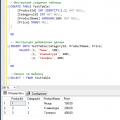 Tárolt eljárások a T-SQL-ben – Létrehozás, módosítás, törlés
Tárolt eljárások a T-SQL-ben – Létrehozás, módosítás, törlés